USB Stick Encryptie
Tegenwoordig draait alles om informatie beveiliging. Zo min mogelijk data (het liefst helemaal niks) mag gelekt worden en datadragers moeten beschermd worden voor in het geval van een diefstal of verlies.
Waarschijnlijk staan USB Sticks op nummer 1 als het gaat om verloren data. Zo’n stickje raak je tenslotte ook wel gemakkelijk kwijt.
Maar USB Sticks kun je vandaag de dag makkelijk beveiligen !
Verschillende fabrikanten leveren sticks met aparte software die je stick kan encrypten.
In dit artikel nemen we in vogelvlucht het encryptie proces door aan de hand van een Kingston DataTraveler 4000G2
Aan de slag !
Als eerste verbinden we natuurlijk de USB stick met de computer door deze in een vrije USB poort te stoppen.
In de Windows verkenner zien we de stick opduiken :
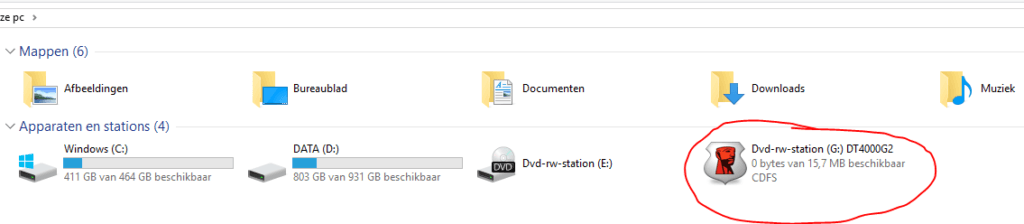
Wanneer we op de stick dubbelklikken, start de first-time-wizard op.
Deze wizard doorloop je eenmalig waarna je stick beveiligd is.
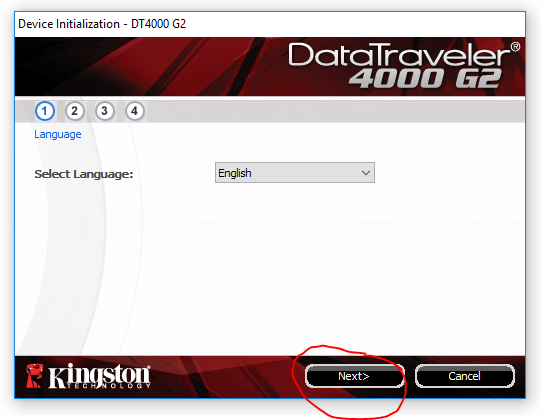
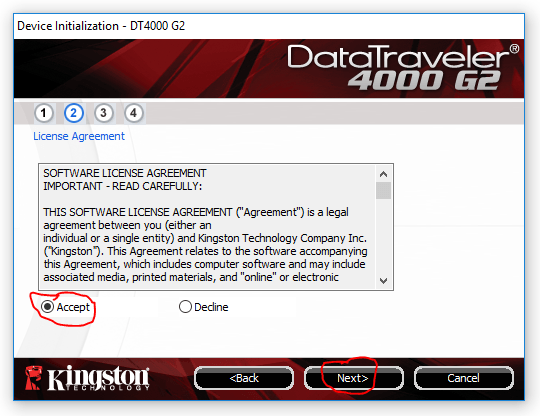
In onderstaand scherm dien je nu een wachtwoord op te geven waarmee je toegang krijgt tot de data op je stick.
Zorg voor een goed wachtwoord die niet makkelijk te achterhalen is.
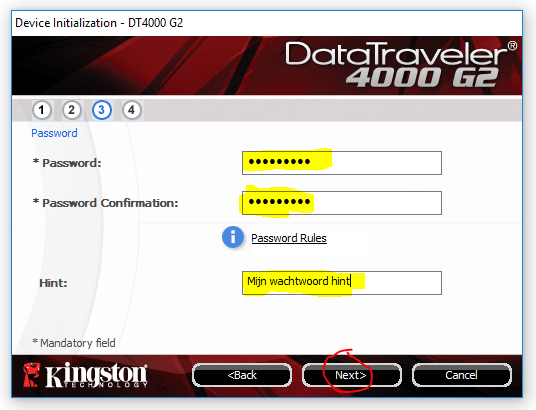
Enkele regels zijn er wel voor een goed wachtwoord. Voldoet je wachtwoord niet aan onderstaande regels, dan kun je niet verder.
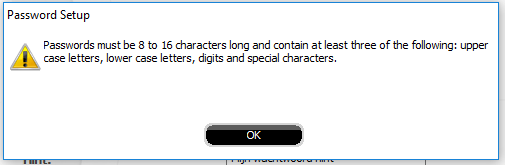
In de volgende stap kun je nog overige informatie toevoegen aan je USB Stick
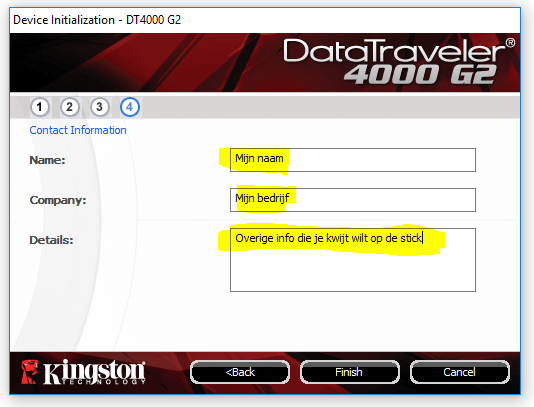
Wanneer je op Finish klikt wordt de data partitie op de USB stick klaargemaakt voor gebruik waarna je data kunt lezen en schrijven.
Je USB Stick is nu klaar voor gebruik !
De USB Stick op een andere computer gebruiken
Als je de stick in een andere computer stopt krijg je in de verkenner weer het icoontje van de stick te zien, maar géén data partitie.
Je moet nu weer op de Stick dubbelklikken.
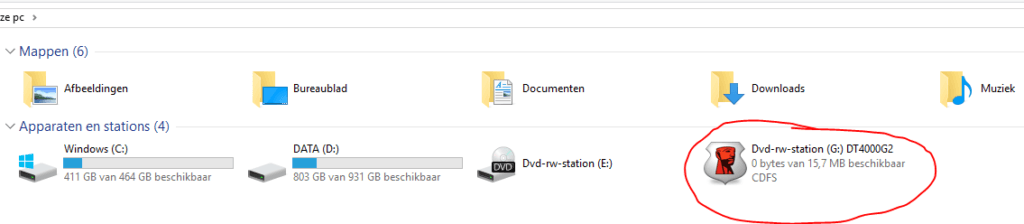
Dan start het programma. Maar het kan zijn dat de autostart niet werkt en je na dubbelklikken terecht komt in de inhoud van de stick :
Dubbelklik dan op de DT4000G2_Launcher executable waarna het programma start.
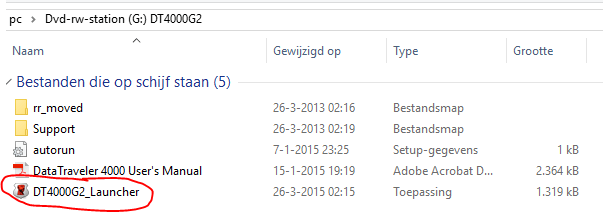
Nu verschijnt het Login Device schermpje.
Voer het wachtwoord in dat je opgegeven hebt om de stick te beveiligen en klik op Login
Gebruik je de stick op een vreemde of publiek toegankelijke computer ?
Dan loop je de kans dat een virus je stick infecteert. Vink in dat geval de Read-Only Mode aan zodat je stick alleen lezen wordt.
Je kunt dan niet naar de stick schrijven, enkel lezen. Virussen kunnen dus niets met je stick.
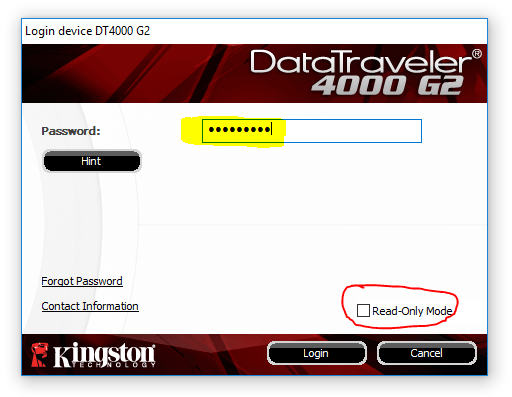
Als het wachtwoord geaccepteerd wordt, wordt de data partitie gemount waarna je aan de slag kunt met je data.